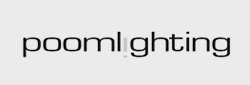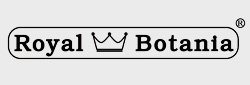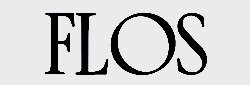|
ну на закат, конечно не очень похоже... я бы сказала, ВЕЧЕРЕЕТ...:) |

|
| О проекте Новости Светодизайн Блоги Световые решения Материалы Проекты E-Commerce ФорумМагазин |
Рисуем закат
Шаг 1. Для этого урока я взял фотографию поля:

Открываем наше изображение в Adobe Photoshop CS3.
Шаг 2. Создаём дубликат этого фото, т. е. в окне Слоёв (Layers) щёлкаем правой клавишей мыши по нашему изображению и выбираем Duplicate Layer (Дублировать слой) (Ctrl+J). Это необходимо, ведь, если вы случайно «испортите» изображение, вы можете снова создать копию исходного изображения.

Шаг 3. Далее необходимо затемнить края скопированного слоя. Для этого открываем меню Filter – Distort – Lens Correction (Коррекция линз).

и ставим следующие значения:

Единственное, что мы изменяем в окне Lens Correction, так это значения Amount (-100) и Midpoint (0).
Шаг 4. Теперь у получившегося слоя необходимо изменить контраст. Для этого в окне Layers (Слои) открываем закладку Channels (Каналы), оставляем активным канал Red (Красный) и открываем меню Image – Adjustments – BrightnessContrast (Изображение – Настройки - Яркость/Контраст).

В раскрывшемся окне ставим следующие значения:

Как вы заметили, контраст немного изменился. Теперь точно также меняем контраст канала Green (Зелёный).
Шаг 5. А теперь самое интересное! В окне Layers опять открываем закладку Layers и выше всех слоёв создаём новый слой, т. е. открываем меню Layer – New – Layer.

В панели инструментов выбираем инструмент Gradient Tool (Градиентная заливка) (G). Цвет переднего фона ставим #ffcc66, а заднего - #003333. И с помощью инструмента Gradient Tool на новом слое сверху вниз проводим градиент.

Шаг 6. Теперь у слоя с градиентом ставим режим смешивания Color (Цвет).

У вас так получилось?

Автор: Журов Илья.
Данный урок подготовлен для Вас командой сайта https://www.photoshop-master.ru
Обсуждение
|
Соина Анастасия: согласна чет не особо похоже |
|
Интересно, где Журов Илья встречал такой закат? По-моему, это не про нашу планету. |
|
Закат конечно же не фонтан, но соглашусь с Еленой, сам прием хорош, думаю если немного его подработать то будет толк. |
Правила использования информации Контактная информация
© 2009 — 2014 LightOnline